La Deb El archivo de paquete es el formato de archivo oficial de un paquete de software instalable en Debian y Debian Distribuciones Linux basadas en Linux. Un .deb es la extensión de estos archivos de paquete y dpkg (Administrador de paquetes Debian) es la utilidad para instalar estos paquetes.
Una Deb El paquete contiene archivos requeridos por el software específico y archivos de metadatos. Los archivos de metadatos contienen información como el número de versión, dependencias, etc.
En Ubuntu, la forma estándar de instalar paquetes es no usar 'dpkg ' sin embargo, pero en su lugar, utiliza el administrador de paquetes apt, que descarga el paquete y también descarga paquetes para todas sus dependencias, llama indirectamente a 'dpkg ‘ y luego instala el paquete y todas sus dependencias.
Veamos cómo podemos tomar un solo .deb paquete e instalarlo correctamente en Ubuntu y otros Debian distribuciones de Linux basadas en Linux.
Instalación del paquete .deb en Ubuntu
Ejecute dpkg comando con el '-i' (Instalar) un argumento para instalar un paquete en particular.
$ sudo dpkg -i deb_package_filename.deb
Después de ejecutar este comando, puede suceder una de dos cosas:
- El paquete se instala correctamente sin errores. Este es el caso cuando las dependencias del paquete ya están instaladas en su sistema Ubuntu.
- El paquete se instala con un estado fallido ya que las dependencias del paquete no se cumplen por completo. Este es el escenario más probable, ya que la mayoría de los paquetes dependen de cosas que rara vez se usan para ningún otro propósito.
Tomemos el ejemplo de .deb paquete para 'Cython ' (Un envoltorio para C lenguaje de programación en Python). Este paquete depende de dos paquetes:Python y LibC .
$ sudo dpkg -i cython_0.29.2-2_amd64.deb
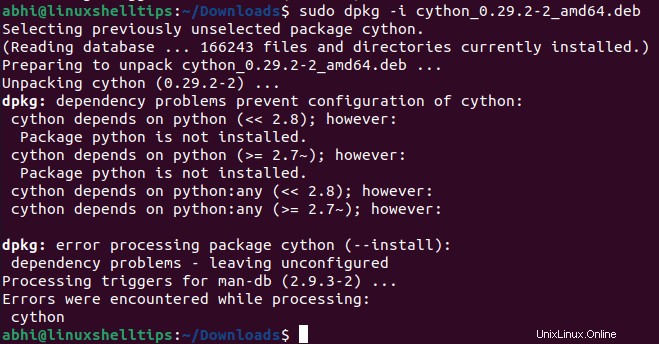
Observe los mensajes de error. Dice que Cython no se pudo configurar debido a la falta de dependencia 'Python '. Si Python ya estaban instalados, la instalación no daría ningún error.
En tal caso, ejecute el siguiente comando apt para instalar todas las dependencias que faltan para un paquete:
$ sudo apt -f install
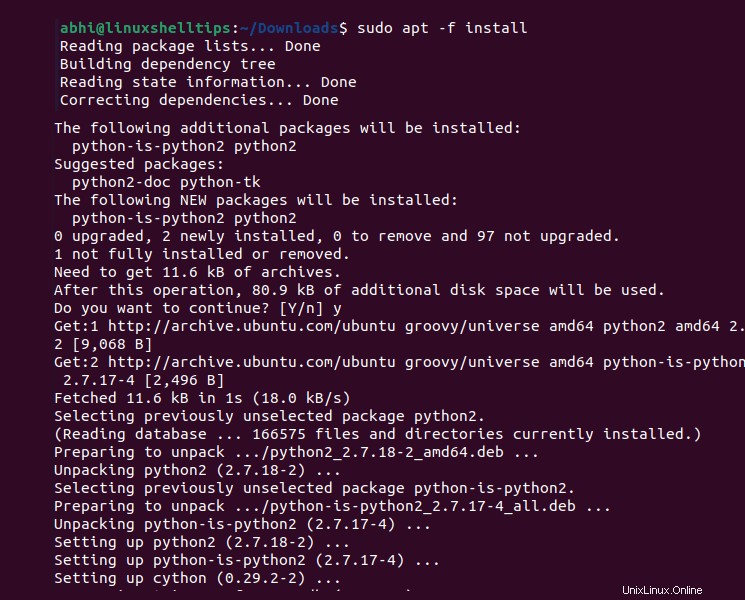
Está bastante claro en el registro que apt identificó la dependencia faltante Python , lo instalé y configuré, y también finalicé el paso de configuración para Cython (última línea del registro).
Verifique si el paquete está instalado llamando con '-v' o '--version' argumento (para mostrar la versión).
$ cython --version

Conclusión
Aprendimos sobre el comando simple 'dpkg -i' para instalar un .deb paquete en Ubuntu y el comando 'apt -f install ‘ para instalar dependencias no satisfechas automáticamente.
Obtenga más información sobre varias opciones en 'dpkg ' en su página de manual de línea de comando ejecutando:
$ man dpkg
¡Gracias por leer y háganos saber sus pensamientos en los comentarios a continuación!